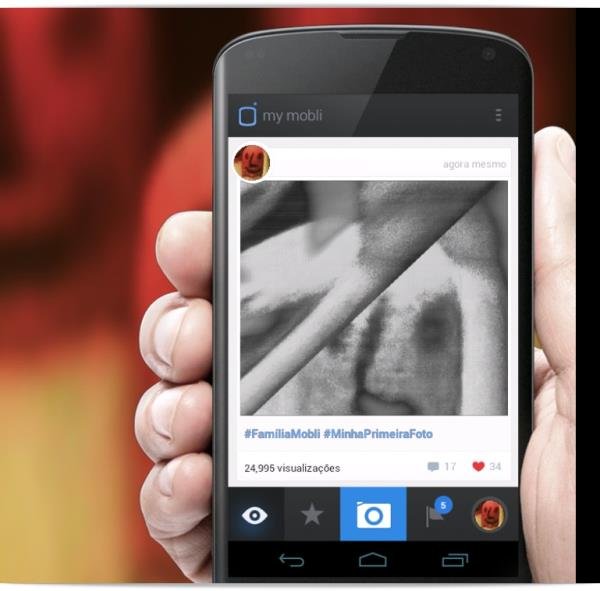 Um app tão robusto quanto o Instagram. (Fonte da imagem: Divulgação/Tecmundo)
Um app tão robusto quanto o Instagram. (Fonte da imagem: Divulgação/Tecmundo)
Se você é um apaixonado pelas novas tecnologias de edição e compartilhamento de imagens, chegou a hora de conhecer alguns dos recursos disponibilizados por Mobli. Este novo app, disponível para aparelhos Android, iOS e Windows Phone, é bastante semelhante ao já conhecido Instagram; vários filtros para as suas fotos, molduras para cada retrato e a interação entre as redes Facebook e Twitter são algumas das possibilidades desta versátil aplicação.
Acompanhe as dicas a seguir e aprenda a dominar os principais comandos desta nova ferramenta – que promete logo se popularizar nas terras tupiniquins.
Passo 1: Conectando-se
Para que as tarefas de Mobli sejam testadas, você precisa, por óbvio, baixar o aplicativo em seu gadget. Feita a instalação, um ícone logo vai aparecer na sua tela inicial. Toque sobre ele e escolha uma dentre as três opções de login oferecidas pela aplicação:
- Conectar-se via Facebook;
- Conectar-se via Twitter; ou
- Conectar-se via Mobli (rede social do próprio aplicativo).
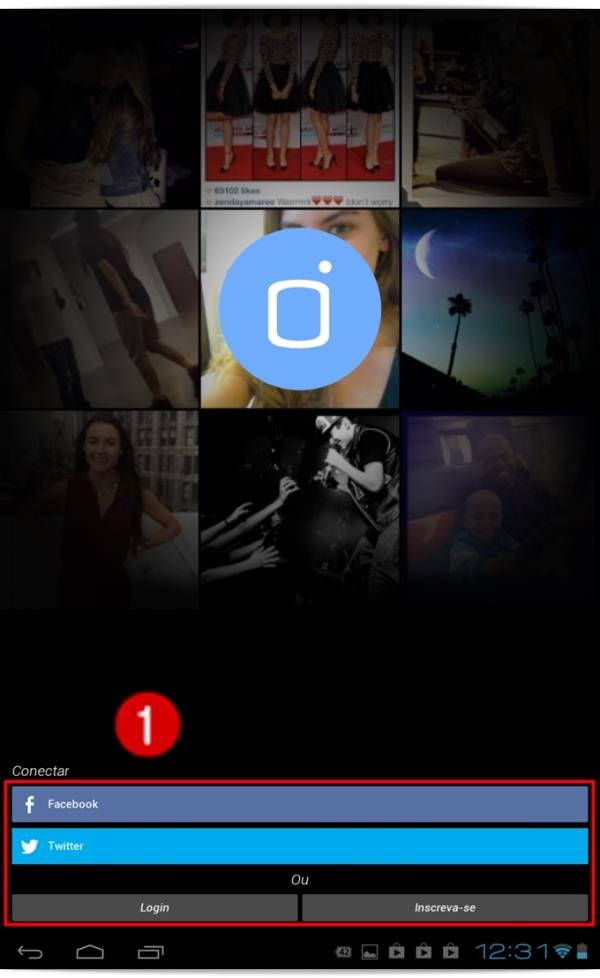 (Fonte da imagem: Reprodução/Tecmundo)
(Fonte da imagem: Reprodução/Tecmundo)
Em nossos testes, optamos por fazer o login via Facebook. O processo de conexão de todas as três formas de login, contudo, é padrão: basta informar seus dados de login e senha para que, em instantes, os recursos de Mobli sejam carregados.
Passo 2: Encontre seus amigos
Ao conectar-se via Mobli, algumas sugestões de amizades serão feitas. Se você estiver logado através do Twitter, por exemplo, aqueles seus contatos que já possuem este aplicativo vão ser listados. Para compartilhar suas informações, toque sobre o ícone localizado à extrema direita de cada uma das miniaturas exibidas – um sinal de “+” será mostrado sempre quando a opção “seguir” for ativada.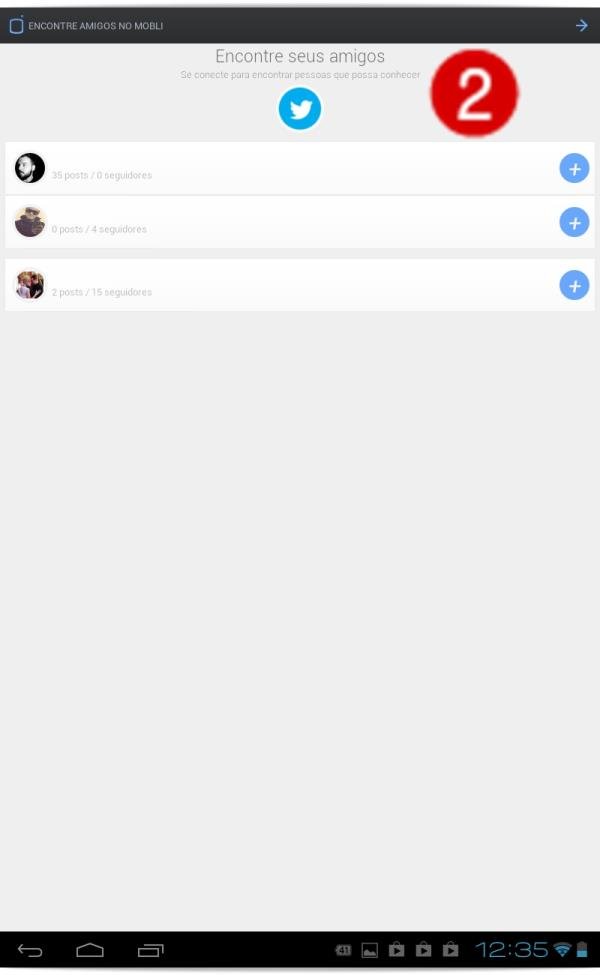 (Fonte da imagem: Reprodução/Tecmundo)
(Fonte da imagem: Reprodução/Tecmundo)
Para continuar preenchendo seu perfil com contas de conhecidos, toque sobre o ícone de flecha – disposto no canto superior direito de Mobli. Perceba que mais pessoas vão ser automaticamente apresentadas; você pode, então, escolher quais delas seguir. Para encontrar um ou outro amigo, basta digitar o nome dele na caixa de diálogo “Encontre novas pessoas no Mobli”.
Passo 3: Sua conta está pronta!
A tela seguinte, depois de alguns segundos, vai ser carregada. E o que vai poder ser visto nela? Se você escolheu o Facebook como conta para conexão ao Mobli, a imagem do seu perfil será mostrada em um tipo de tela promocional do próprio aplicativo; chegou a hora, portanto, de tirar fotos e compartilhá-las via redes sociais.
 (Fonte da imagem: Reprodução/Tecmundo)
(Fonte da imagem: Reprodução/Tecmundo)
Passo 4: Explore as opções
Note que, ao rodapé do aplicativo, cinco botões estarão dispostos. Funções como a visualização das suas imagens favoritas e a ativação do recurso de câmera serão as ações ativadas por cada um dos ícones.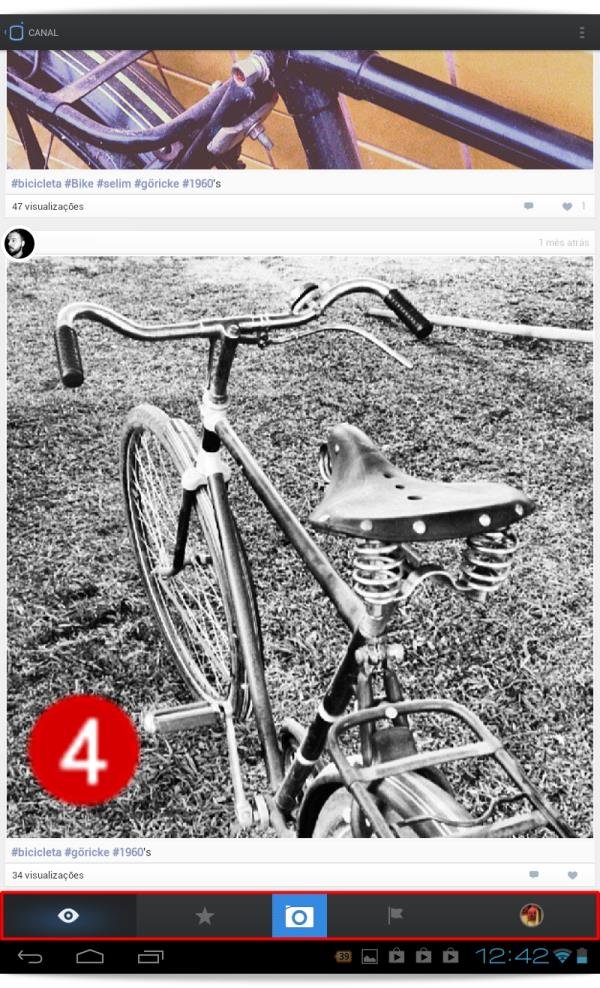 (Fonte da imagem: Reprodução/Tecmundo)
(Fonte da imagem: Reprodução/Tecmundo)
Fique de olho
- A primeira opção exibe as atualizações feitas em Mobli. E a quantidade delas varia. Quanto mais contatos conectados a você, mais conteúdo será exibido.
Seus favoritos
- Ao tocar sobre a estrela, suas imagens favoritas serão mostradas. Para enxergar as melhores imagens guardadas por esta aba, basta navegar pelas fotos publicadas pelos seus amigos, marca-las como favoritas e pronto; todas as imagens selecionadas, bem como as mais populares, vão ser exibidas por esta opção. É possível, também, procurar mais contatos ao ativar este botão.
Câmera
- O ícone cravado ao centro do rodapé ativa a função de câmera. E sim: diversos filtros para imagens poderão ser colocados em suas fotos. Acompanhe o próximo tópico para observar alguns detalhes acerca desta função.
Notificações
- Sinalizadas pela figura de uma bandeira, suas notificações serão todas exibidas pelo quarto ícone de Mobli; e
Perfil
O último ícone, à direita da barra inferior do app, abre o seu perfil. Suas quantidades de posts, de seguidos e de seguidores serão mostrados por esta opção.
Passo 5: Editando suas fotos!
Eis o grande momento esperado por quem acabou de criar uma conta em Mobli. Para ter acesso à galeria de filtros de imagem deste aplicativo, ative, primeiramente, a câmera fotográfica – toque sobre o ícone central do rodapé desta aplicação.
Nenhuma dificuldade vai ser encontrada na operação dos recursos de câmera deste aplicativo. É claro que o tipo de lente do seu mobile, recursos de foco, ISO e a resolução das imagens são fatores cruciais para a captura de uma boa foto.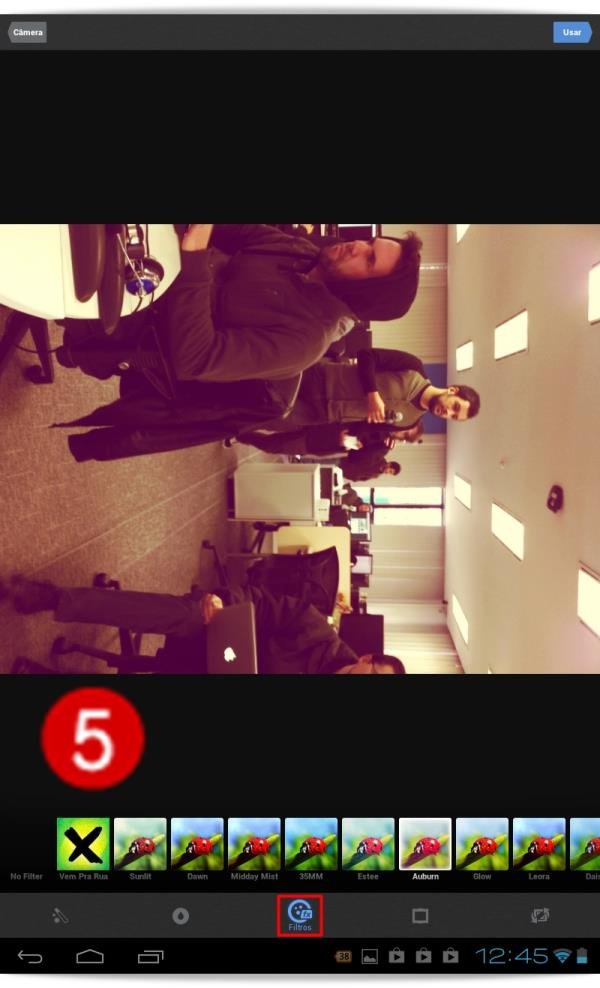 (Fonte da imagem: Divulgação/Tecmundo)
(Fonte da imagem: Divulgação/Tecmundo)
Mas, se você deseja aplicar alguns belos filtros e inserir também molduras em seus retratos, bata tocar apertar o botão para a captura da imagem (ilustrado pela figura de uma câmera em azul) e selecionar, em seguida, a opção “Fx” – ícone central mostrado logo abaixo da foto tirada.
Praticamente duas dezenas de filtros serão mostradas. Escolha a que mais lhe agrada e aplique, ainda, uma moldura ao seu retrato – toque sobre o ícone disposto à direita de “Fx” e, entre os vários modelos mostrados, insira a borda mais atrativa aos seus olhos. Para finalizar o processo todo, clique em “Usar”.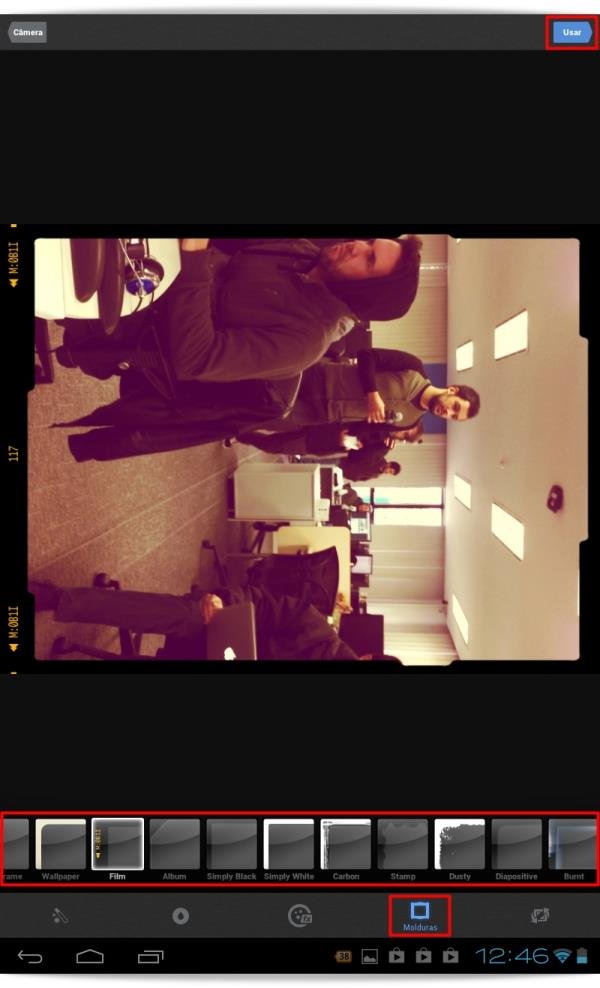 (Fonte da imagem: Divulgação/Tecmundo)
(Fonte da imagem: Divulgação/Tecmundo)
Nota: naturalmente a gravação de vídeos pode também ser feita por este aplicativo. Basta clicar sobre a figura de uma câmera de filmagem para acessar o tal recurso e explorar os mesmos recursos listados acima.
Passo 6: Compartilhar
E assim a sua galeria deverá ser, aos poucos, preenchida. Tire fotos, as edite, explore as opções de Mobli e comece a compartilhar todo o conteúdo.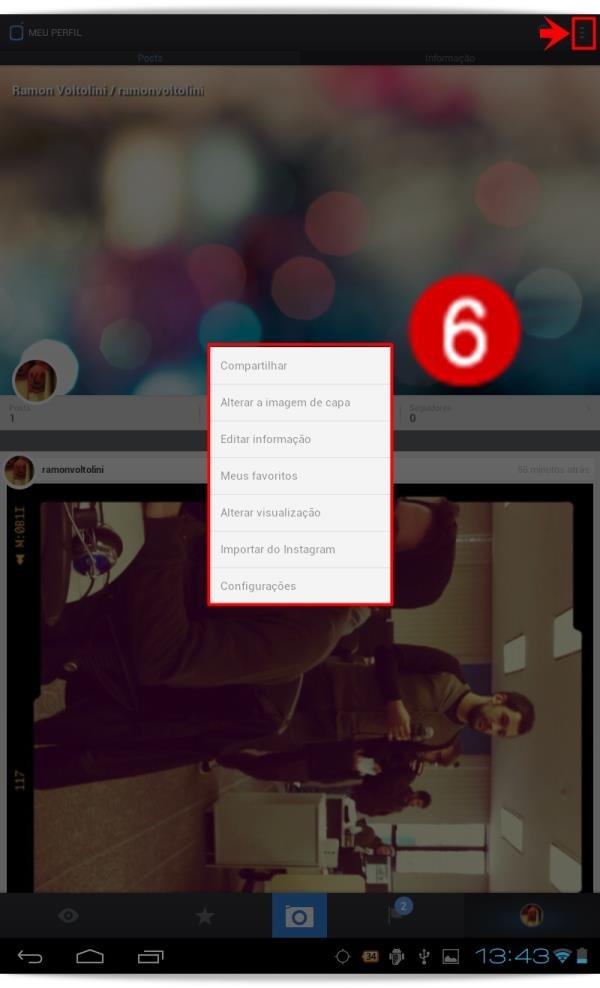 (Fonte da imagem: Reprodução/Tecmundo)
(Fonte da imagem: Reprodução/Tecmundo)
Para tanto, selecione, por fim, o ícone que dá acesso ao seu perfil nesta sua nova rede. Toque sobre os três pontos posicionados em forma de coluna à direita da página e escolha uma dentre as seguintes opções:
- Compartilhar;
- Alterar a imagem de capa;
- Editar informação;
- Meus favoritos;
- Alterar visualização;
- Importar do Instagram; e
- Configurações.
....
Um novo leque de possibilidades no que tange ao compartilhamento de fotos via redes sociais foi, de fato, aberto com a aparição de Mobli – um aplicativo tão robusto quanto o próprio Instagram. É claro que existem diversas outras opções relacionadas à configuração de conta e à personalização de layout, por exemplo, incrustadas neste software. Abordamos, no entanto, apenas os recursos mais básicos que lhe permitem, em poucos minutos, apreciar as principais funções de Mobli. Você está gostando deste aplicativo? Deixe suas impressões nos comentários!
Categorias


























